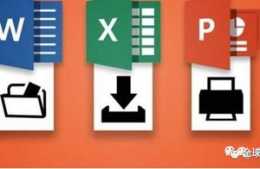Hello,大家好!這次和大家分享如何使用Excel的查詢和替換功能。本文先介紹開啟查詢和替換對話方塊的兩種方法,然後介紹對話方塊中各個選項的含義,最後是4個動圖示例。
1
開啟查詢替換對話方塊
如何開啟查詢和替換對話方塊呢?
第一種方法:在【開始】選項卡的【查詢和選擇】下拉選單中單擊【查詢】或【替換】命令。

第二種方法:按【Ctrl+F】或【Ctrl+H】快捷鍵。
開啟【查詢和替換】對話方塊後,可以在【查詢】和【替換】兩個選項卡中任意切換。
2
對話方塊各選項含義
我們先來看【查詢】選項卡。
【查詢內容】框中可以輸入需要查詢的內容。

單擊【選項】,可以展開更多查詢設定。

以如下資料為例,說明對話方塊中各選項的含義。

(1)
範圍
:工作表或工作簿。選擇“工作簿”,則在整個工作簿中查詢。選擇“工作表”,則在當前工作表中查詢。如果在開啟對話方塊前,選擇工作表的單元格區域,並且範圍選擇“工作表”,則只在選中的單元格區域中查詢。
如下圖所示,輸入【查詢內容】為“世界盃”,【範圍】為“工作表”,單擊【查詢全部】,可以查詢到4個單元格。

如果選中D1:F2單元格區域後,再進行查詢,只能查詢到一個單元格。因為Excel只查詢選中的D1:F2區域。

(2)
搜尋
:按行或按列。按列,表示一列一列地從上到下、從左到右查詢。按行,表示一行一行從左到右、從上到下查詢。
(3)
查詢範圍
:公式、值、批註。如果工作表中有公式,查詢範圍選擇公式,會查詢公式本身;查詢範圍選擇值,則查詢公式的結果。查詢範圍選擇批註,查詢批註中的內容。
如下圖所示,【查詢範圍】選擇“值”,查詢到B11單元格,B11單元格的內容是“sum”。

如下圖所示,【查詢範圍】選擇“公式”,不僅查詢到B11單元格,還會查詢到C11單元格。因為C11單元格的公式中含有“sum”。

如下圖所示,【查詢內容】為“世界盃”,【查詢範圍】選擇“批註”,只查詢到B4單元格。

(4)
區分大小寫
。以查詢“excel”為例,如果不勾選此項,則“Excel”、“excel”都會被查詢到。

如果勾選【區分大小寫】,只有“excel“會被查詢到。

(5)
單元格匹配
。不勾選此項,只要單元格含有查詢內容,該單元格就會被查詢到。勾選此項,只有單元格與查詢內容完全一致,該單元格才會被查詢到。
如下圖所示,【查詢內容】為“80”,不勾選【單元格匹配】時,C9單元格值為“80”,可以被查詢到;而C11單元格值為“280”,因含有“80”,也被查詢到。

如果勾選【單元格匹配】,則只有C9單元格會被查詢到。

(6)
區分全/半形
。指在查詢時,區分全形字元和半形字元。一般情況下我們在工作表中輸入的都是半形字元,該選項很少使用。
(7)
按格式查詢
。注意【查詢內容】框右側的【格式】命令,我們還可以為查詢內容設定格式。

單擊【格式】命令,開啟【查詢格式】對話方塊,為查詢內容設定格式。

如下圖所示,設定查詢格式的填充色為黃色,可以查詢到C5單元格。

切換到【替換】選項卡。與【查詢】選項卡相比,【替換】選項卡增加了【替換為】,【查詢範圍】只有“公式”一項。

3
動圖示例
接下來,我們透過四個動圖示例學習Excel查詢和替換功能。
例1
:將“高工”替換為“高階工程師”。

例2
:將“0”替換為“50。注意必須勾選“單元格匹配”。

例3
:將黃色填充色替換為綠色。

查詢和替換完成後,單擊【格式】下拉選單,單擊【清除查詢格式】、【清除替換格式】,將設定的查詢和替換格式清除。

例4
:萬用字元的使用
在查詢內容框中可以使用萬用字元*、?。*代表任意多個字元;?代表一個字元。
例如查詢內容為“李*”,同時勾選【單元格匹配】,可以查詢到姓氏為“李”的人。查詢內容為“李?”,同時勾選【單元格匹配】,可以查詢到姓氏為“李”,且名字為兩個字的人。